Windows dijaprojekcija ne radi; Pogreška pri sprječavanju reprodukcije dijaprojekcije
Ako ustanovite da značajka slajdova na radnoj površini u (Windows desktop slideshow)Windows 11/10/8/7 , koja je prije dobro radila, više ne radi, možda biste željeli pogledati ovaj članak. Možda ćete čak dobiti i poruku o pogrešci. Pogreška sprječava reprodukciju ove prezentacije(An error is preventing this slideshow from playing) kada pokušavate koristiti značajku.
Pozadinska dijaprojekcija(Desktop Background Slideshow) radne površine ne radi u sustavu Windows(Windows)
Prvo provjerite da nijedan instalirani softver ne sprječava promjenu pozadine. Također, provjerite ima li vaša verzija Windows OS -a ovu značajku.
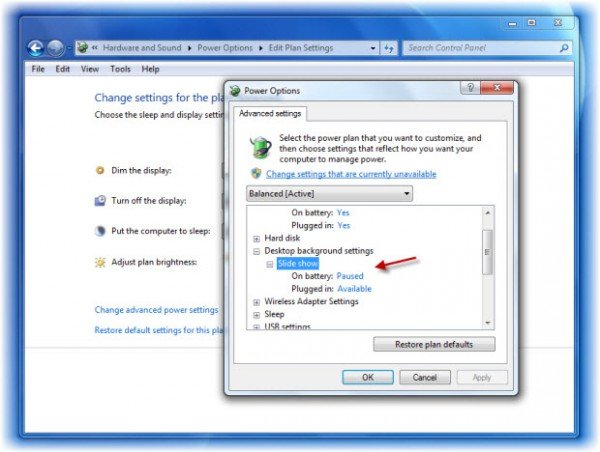
Nakon što ste to učinili, kliknite na ikonu napajanja(Power) koja se nalazi u području obavijesti i odaberite Više opcija napajanja(More Power Options) . Ovo će otvoriti upravljačku ploču, applet Mogućnosti napajanja .(Power Options)
Sada iz vašeg trenutnog/odabranog plana kliknite Promijeni postavke plana,(Change plan settings ) a zatim Promijeni napredne postavke napajanja(Change advanced power settings) .
Zatim u Naprednim postavkama(Advanced settings) proširite postavke pozadine radne površine(Desktop background) i zatim Slide show .
Ovdje na padajućem izborniku svake opcije provjerite jesu li označene odgovarajuće opcije.
Kliknite Primijeni/U redu. Izlaz.
Pogreška sprječava reprodukciju ove prezentacije
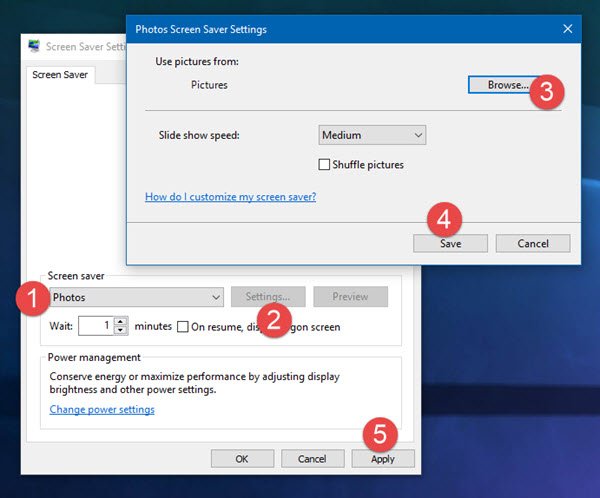
Možda ćete htjeti provjeriti i postavke prezentacije(Slideshow) .
Otvorite postavke čuvara(Screen) zaslona, odaberite Fotografije(Photos) , kliknite Postavke, pronađite željenu mapu slika i kliknite Spremi(Save) , a zatim Primijeni(Apply) .
Pogledajte ovaj post ako ne možete promijeniti pozadinu radne površine(cannot change the desktop wallpaper) ili ako ne možete postaviti sliku kao pozadinu radne površine.
PS : Windows Starter i Windows Home Basic ne podržavaju promjenu pozadinske slike radne površine i stoga podržavaju značajku prezentacije; pa biste to mogli potvrditi! Ali sigurno postoji način da promijenite pozadinu i u izdanjima Windows Starter i Basic !
Ovaj će vam post pomoći ako dijaprojekcija zaključanog zaslona ne radi .(This post will help you if the Lock Screen slideshow is not working.)
Related posts
Kako stvoriti dijaprojekciju pozadine radne površine u sustavu Windows 11/10
Nije moguće promijeniti pozadinu radne površine u sustavu Windows 10
Kako postaviti animirane GIF-ove kao pozadinu u sustavu Windows 11/10
Gdje su pohranjene pozadine radne površine i zaključanog zaslona u sustavu Windows 8
Uklonite pozadinu radne površine u sustavu Windows
Dodajte bočnu traku i gadgete za radnu površinu u sustav Windows 10 uz 8GadgetPack
Preuzmite Google Play Music Desktop Player za Windows 10/8/7
Fix Remote Desktop ne može pronaći pogrešku računala u sustavu Windows 11/10
Radna površina i traka zadataka stalno se osvježavaju u sustavu Windows 11/10
NoMachine je besplatan i prenosiv alat za udaljenu radnu površinu za Windows PC
Nije moguće kopirati zalijepiti u sesiji udaljene radne površine u sustavu Windows 10
Zgodni prečaci: Stvorite prečace na radnoj površini na računalu sa sustavom Windows
Kako prikvačiti Steam igre na traku zadataka ili radnu površinu u sustavu Windows 11/10
Aplikacija DesktopCal Desktop Calendar za Windows 10
Grupna pravila u pozadini radne površine ne primjenjuju se u sustavu Windows 11/10
Savjeti i trikovi za virtualnu radnu površinu za Windows 11/10
Koš za smeće je zasivljen u postavkama ikone na radnoj površini u sustavu Windows 10
Besplatni softver za snimanje i snimanje zaslona s računala za Windows 11/10
Kako omogućiti obavijesti na radnoj površini za Gmail u sustavu Windows 10
Kako upravljati virtualnom radnom površinom kao profesionalac u sustavu Windows 10
